...GraPhoFil...Graphisme avec PhotoFiltre...
Calendrier annuel fond d'écran avec PhotoFiltre 6
Pour faire un calendrier annuel à mettre en fond d'écran avec la photo de votre choix, ou bien avec la photo qui m'a servi pour ce tutoriel.
Matériel:
-PhotoFiltre 6
-Le fichier ,ici, à dézipper dans le dossier de votre choix.
-Le fond d'écran.
Si vous utilisez une autre photo,pensez à tenir compte de la résolution de votre écran.
Ouvrir le fond d'écran fourni, il est de 1024/ 768 pixels, c'est une résolution assez courante.
Si votre écran est en résolution 800/600, redimentionner la photo comme suit:
-Cliquer sur l'icone: Taille de l'image:

-Largeur:800
-Hauteur:600
Si votre écran est plus grand, voici des fichiers un peu plus grands que je vous conseille d'utiliser
Ouvrir l'explorateur d'images et parcourir le dossier ou sont contenus les fichiers calendrier
Le mois de Janvier 2005 commence un samedi, donc sélectionner le fichier: cal_a_6sam, comme suit:

-Menu sélection==>> lissage==>> aucun.
-Se munir de la baguette magique:
-tolérence: 30
-Couleur coché.

-Grossir le calendrier à 400 ou 500%.
-Sélectionner un pixel noir, comme ceci:
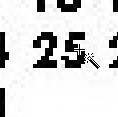
-Menu sélection==>> copier la forme.
-Activer le fond d'écran.
-Menu sélection==>> coller la forme.
A l'aide de la souris, positionner la sélection à l'endroit voulu
-Menu édition==>> contour et remplissage
-Dessiner le contour décoché.
-Remplir le fond coché
-Couleur: orange, soit:#FF9900
-Style: plein
-Motif de remplissage décoché
-Opacité: 100%
Comme le mois de Janvier comporte 31 jours, nous avons utilisé le fichier tel quel.
Par contre, pour les mois à moins de 31 jours,comme le mois de Février procéder comme suit:
Le premier jour du mois de Février 2005 est un mardi, donc dans l'explorateur, choisir le fichier:cal_a_2mar:

-Menu image==>> dupliquer.
-Avec l'outil sélection rectangle, sélectionner le 29, le 30, et le 31 .
-Vérifier que la couleur "blanc" est bien en couleur d'arrière plan, comme ceci:

-Clic droit sur la sélection==>> effacer.
-Menu édition==>> masquer la sélection.
Le fichier calendrier est prêt.
Maintenant recommencer l'opération comme pour le mois de Janvier.
Continuer ainsi de suite pour les autres mois
Outil texte:
-Police: comic sans MS
-Taille 16
-Gras coché
-Couleur: bleu (#666795)
-Lisser coché
-Dans la zone texte, inscrire: Janvier
Effets:
-Opacité: 100%
-Ombre portée coché,x=2, y=2, couleur noir
Les autres cases ne sont pas cochées
Avec l'outil texte, en choisissant la police, la couleur et les effets qui vous plaisent, inscrire les mois à l'emplacement qui leur correspond.
Inscrire aussi l'année, en veillant d'utiliser une taille de lettres plus importante.
Voici le fond d'écran fini